V-ați întrebat vreodată cum să instalați Samsung TV Plus pe un televizor vechi? Ei bine, vei fi încântat să afli că există un serviciu de streaming gratuit oferit proprietarilor de dispozitive Samsung, care a fost pus în ultima vreme la dispoziția oricui folosește un browser web.
Puteți utiliza acest serviciu pentru a accesa cele mai recente episoade și filme fără a plăti un abonament la Netflix sau la alte servicii de streaming. Cu toate acestea, pentru a obține Samsung TV Plus pe televizorul dvs. învechit, trebuie să faceți câteva lucruri.
Vom vorbi mai jos despre Samsung TV Plus. Apoi, vom trece în revistă câteva metode pe care le puteți folosi pentru a accesa acest serviciu de streaming pe orice televizor.
| Ce trebuie să faceți? | Explicație |
| Oglindește-ți laptopul pe televizor folosind metoda prin cablu | Dacă laptopul dvs. are o intrare HDMI de dimensiuni normale, puteți utiliza un cablu HDMI obișnuit pentru a conecta televizorul la laptop. În acest fel, puteți oglindi ecranul laptopului dvs. pe televizor. Cu toate acestea, veți avea nevoie de un adaptor pentru porturile mini HDMI. |
| Oglindirea laptopului pe televizor prin metoda fără fir | Există o funcție încorporată numită Miracast sau Wi-Fi Direct pentru a vă conecta fără fir computerul la televizor. Activați această funcție pe laptop și urmați instrucțiunile. Asigurați-vă că atât televizorul, cât și laptopul sunt conectate la același internet. |
| Confecționați un cablu HDMI la RCA | Acesta va fi necesar în cazul în care televizorul dvs. nu are un port HDMI încorporat. Procedura este simplă. Tot ce trebuie să aveți este un cablu HDMI și un convertor HDMI la RCA. Acum introduceți un capăt al cablului în portul HDMI al dispozitivului dvs. și celălalt capăt în convertor pentru a finaliza conexiunea. |
Câte canale sunt disponibile prin Samsung TV Plus?
În SUA, există mai mult de 100 de „canale” de streaming media disponibile prin Samsung TV Plus.
Acest lucru oferă proprietarilor de televizoare inteligente Samsung și utilizatorilor smartphone-urilor și tabletelor sale un mijloc de a obține divertisment sau informații gratuite.
Acesta a fost lansat pentru prima dată ca un serviciu de închiriere video pentru televizoarele Samsung din SUA în 2015. Ulterior, a trecut la actualul serviciu de streaming video susținut de reclame.
Prezentarea Samsung TV Plus seamănă cu un ghid TV prin cablu sau prin satelit. Puteți explora canalele cu o varietate de categorii. La fel ca un serviciu de difuzare sau de cablu, aceste canale transmit conținut în mod continuu. Știri (inclusiv transmisiuni în direct), filme, emisiuni TV, documentare, sport, muzică etc., se numără printre categorii.
Puteți, de asemenea, să răsfoiți cele mai recente canale pe care le-ați văzut și să vă etichetați canalele preferate pentru a le accesa cu ușurință fără a fi nevoie să le căutați.
În plus, puteți adăuga anumite programe TV și filme la o listă de vizionare și puteți crea alerte pentru momentul în care acestea devin disponibile.
Ce televizoare sunt compatibile cu Samsung TV Plus?
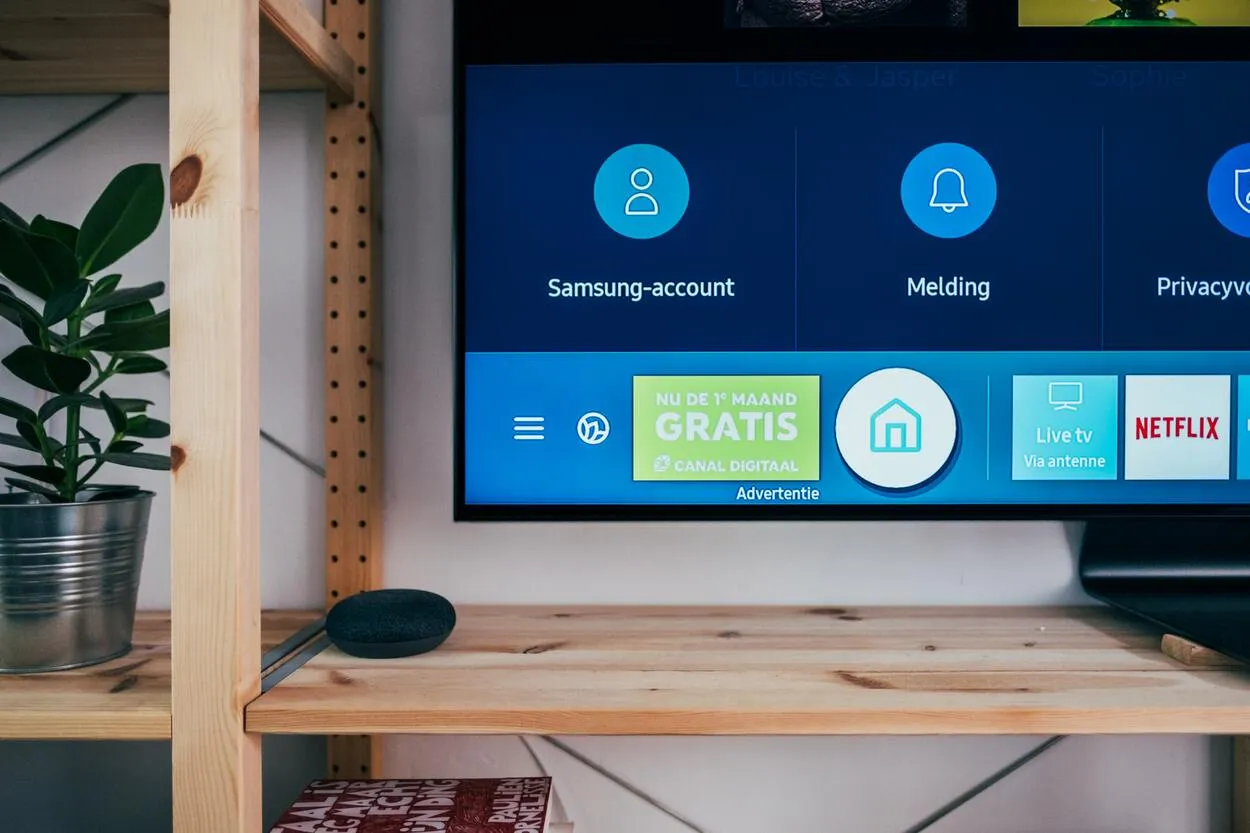
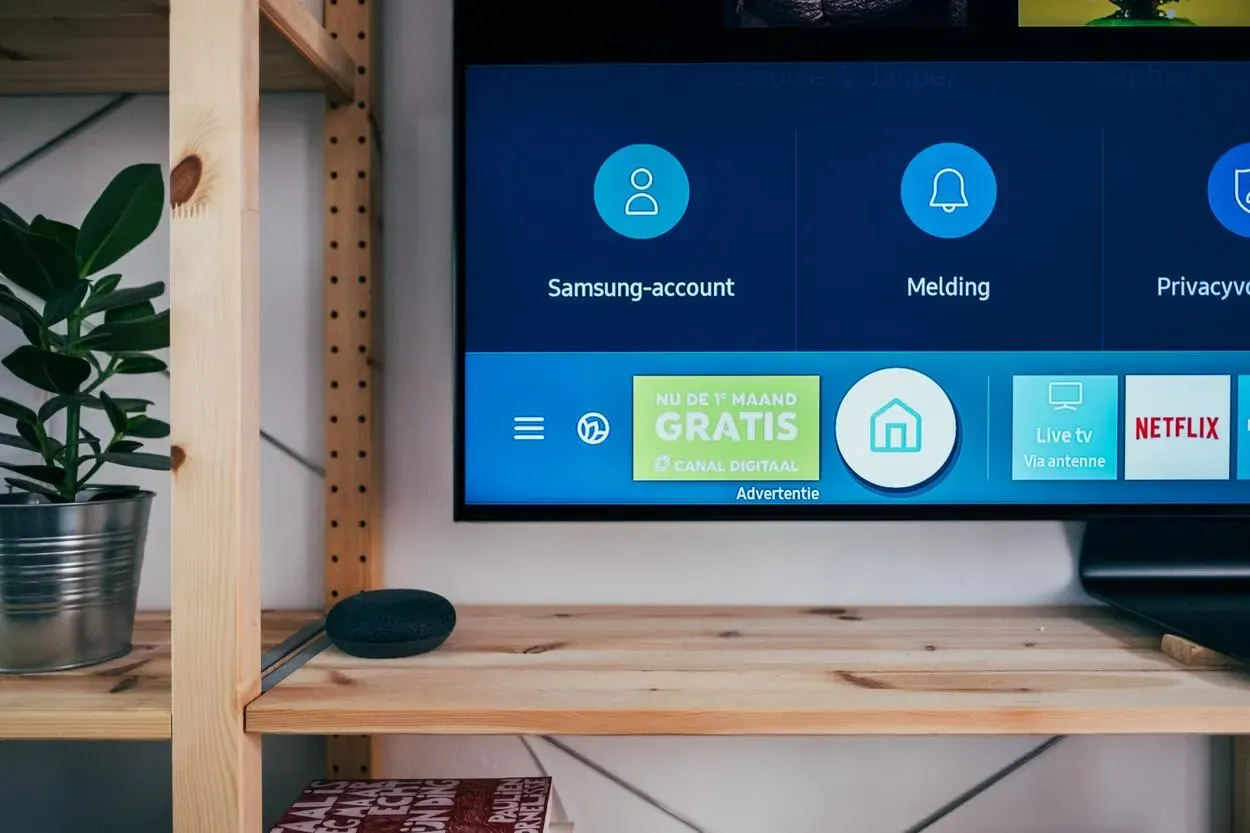
Televizor Samsung
Deși modelele specifice de televizoare Samsung care acceptă Samsung TV Plus pot varia în funcție de regiune, vă puteți aștepta ca Samsung să îl facă disponibil pentru modelele mai noi și mai recente.
Potrivit Samsung, serviciul este suportat de toate televizoarele inteligente 2016-2022 din SUA, Europa și Thailanda. Clienții canadieni pot accesa serviciul pe televizoarele Samsung fabricate în 2017 și ulterior. Dar în Coreea, unde se află sediul Samsung, chiar și televizoarele din 2013 pot accesa serviciul.
În SUA și Canada, noile modele pentru 2020, cum ar fi Q950TS sau Q80T QLED, includ, de asemenea, butoane specifice Samsung TV Plus pe telecomanda televizorului.
Este televizorul meu prea vechi pentru Samsung TV Plus?
În general, Samsung TV Plus este compatibil cu toate televizoarele Samsung care au fost fabricate începând cu 2016.
Dacă aveți un model mai vechi, este posibil ca firmware-ul televizorului dvs. să fie deja prea învechit pentru Samsung TV Plus. Software-ul poate fi actualizat, dar firmware-ul televizorului este un pic mai dificil de actualizat. În plus, Samsung TV Plus este, de asemenea, compatibil cu ecranul de gaming Odyssey Ark și cu anumite proiectoare.
Puteți adăuga aplicații la un Samsung Smart TV mai vechi?
Toate televizoarele Samsung Smart TV au capacitatea de a descărca aplicații.
Puteți descărca aplicații verificând meniul „Apps”, făcând clic pe butonul „Smart Hub” de pe telecomandă. Trebuie doar să alegeți aplicația dorită și apoi să o descărcați. După ce sunt instalate, ar trebui să puteți utiliza deja aplicațiile.
Cum să accesați Samsung TV Plus pe un televizor mai vechi?
În mod obișnuit, Samsung TV Plus este disponibil doar pe dispozitivele inteligente Samsung, cum ar fi televizoarele, smartphone-urile și tabletele. Cu toate acestea, nu există cerințe pentru a accesa Samsung TV Plus din browserul dvs. web.
Oglindirea laptopului la televizor prin metoda cu fir


Port HDMI
Cea mai simplă conexiune de la laptop la televizor implică conectarea unui fir de la computer la intrarea HDMI a televizorului.
Există și alte opțiuni, cum ar fi VGA, dacă aveți un laptop și un televizor mai vechi, dar acele zile au apus.
Tipul de computer va determina ce cablu sau adaptor trebuie să folosiți, deoarece laptopurile și PC-urile au atât de multe conexiuni diferite. Dacă nu sunteți sigur, căutați specificațiile modelului în manual sau online. Dacă încă nu sunteți sigur, iată o descoperire rapidă.
HDMI de dimensiuni normale: Dacă sunteți norocos, laptopul dvs. are o ieșire HDMI de dimensiuni normale, ceea ce vă permite să îl conectați la televizor cu o conexiune HDMI obișnuită.
Mini- sau micro-HDMI: Pentru a conecta aceste versiuni mai mici de HDMI la televizor, aveți nevoie doar de un adaptor sau de un cablu cu un conector HDMI convențional la celălalt capăt.
Thunderbolt, DisplayPort sau Mini DisplayPort: Acestea funcționează de obicei cu HDMI. Multe computere au conexiuni Thunderbolt. Primele două versiuni de conectori au fost identice cu Mini DisplayPort, așa că ar trebui să funcționeze cablurile sau adaptoarele de la Mini DisplayPort la HDMI.
Port USB-C: Aceste conexiuni sunt singurele de pe multe laptopuri moderne. În majoritatea cazurilor, aveți nevoie doar de un adaptor (USB-C la HDMI). Cu toate acestea, ocazional, ar putea să nu funcționeze deloc.
Oglindește-ți laptopul pe televizor folosind metoda fără fir
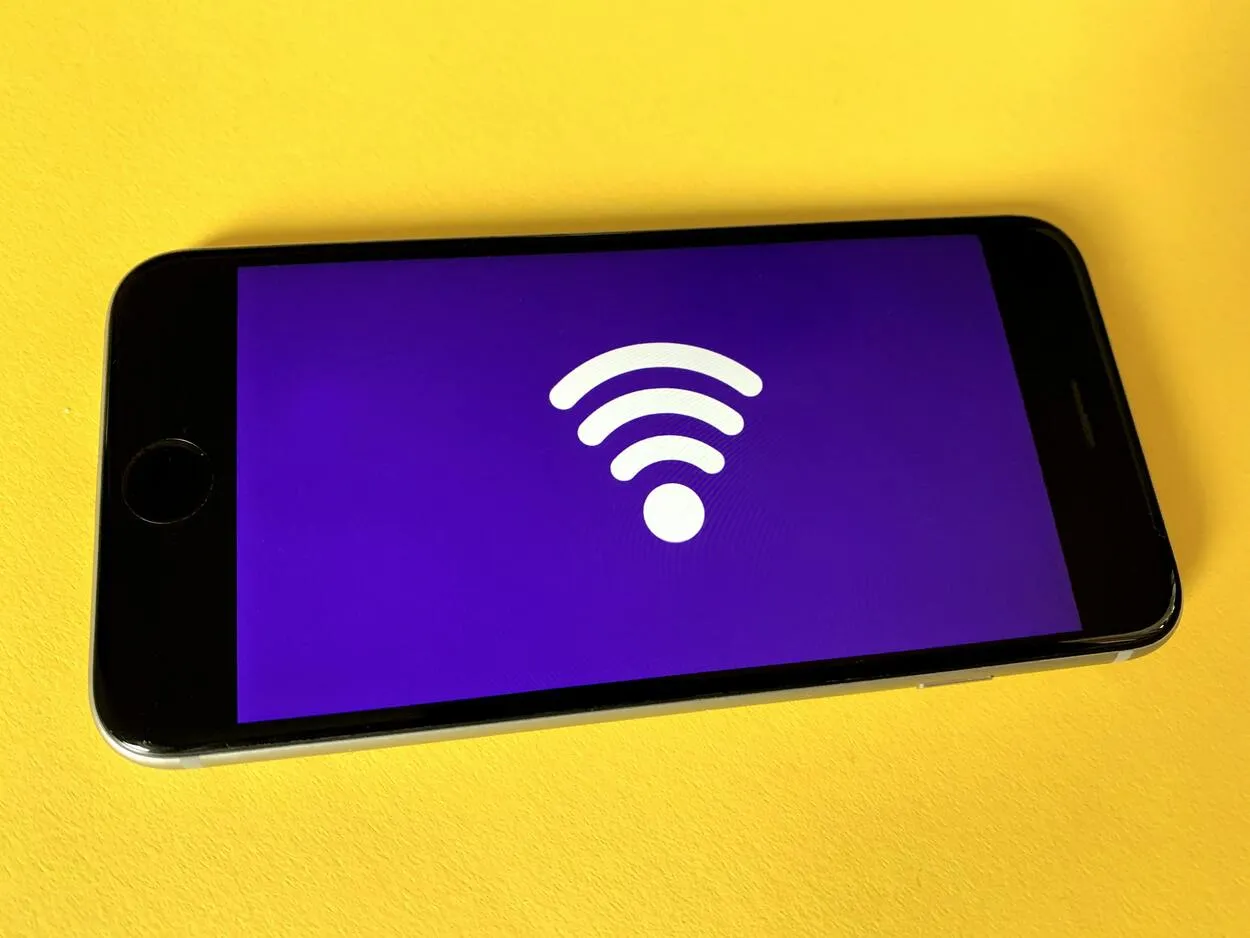
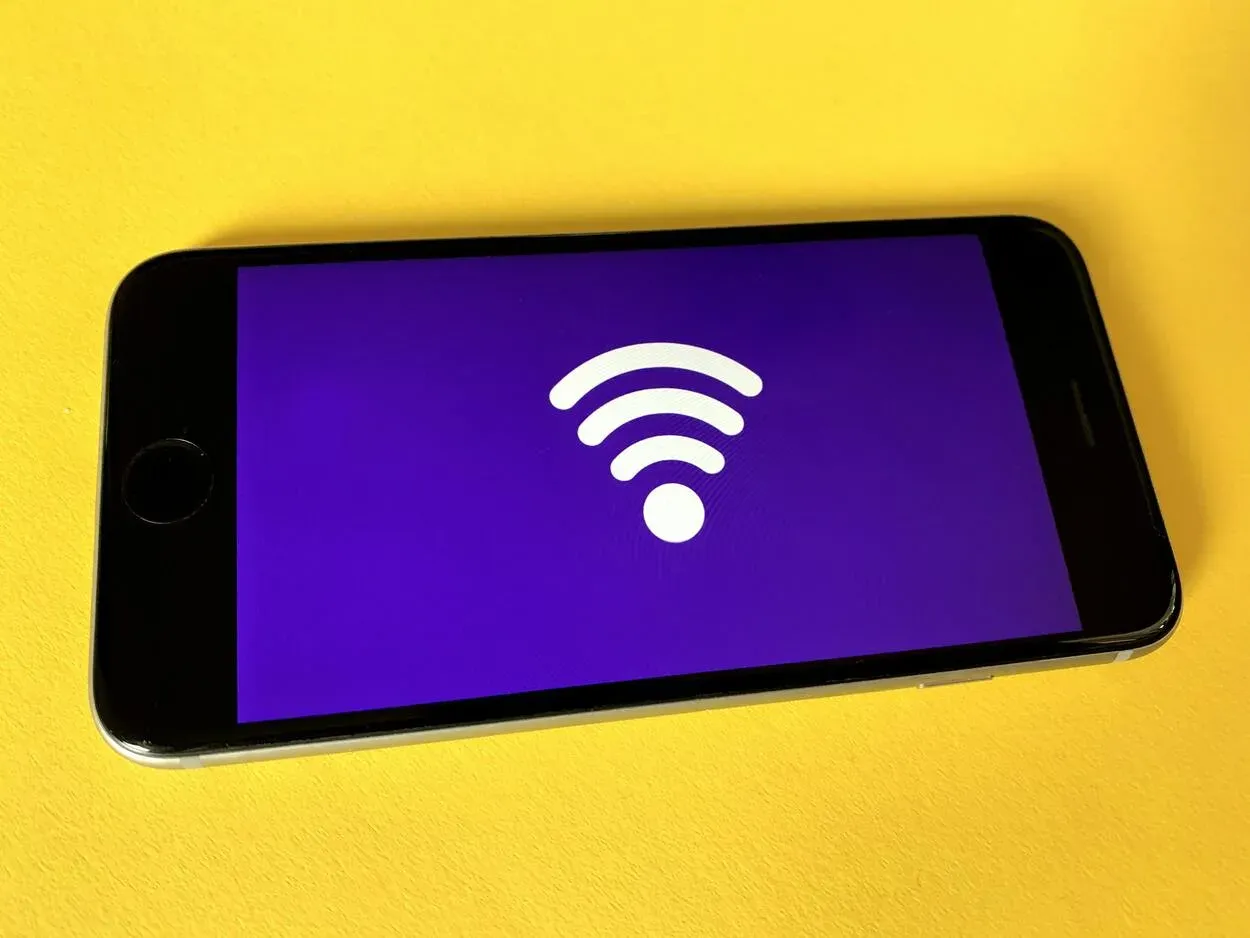
Conectivitate fără fir
Există o funcție încorporată numită Miracast sau Wi-Fi Direct pentru oglindirea fără fir a ecranului pe televizor pe toate PC-urile cu Windows 10 și Windows 8.1, inclusiv pe cele portabile. Dar există câteva puncte pe care ar trebui să le luați întotdeauna în considerare:
- Laptopul și televizorul trebuie să fie conectate la aceeași rețea.
- Orice actualizare de securitate a sistemului de operare trebuie să fie complet instalată pe laptop și pe televizor.
- Este posibil ca un laptop actualizat de la o versiune mai veche a sistemului de operare să nu fie compatibil cu Miracast (din cauza hardware-ului învechit).
- În timp ce majoritatea televizoarelor HD vor suporta Miracast, unele nu, astfel încât, dacă nu achiziționați un al doilea dongle Miracast, nu veți putea să vă oglindiți laptopul pe astfel de televizoare folosind Miracast.
Oglindirea televizorului ar trebui să fie ușoară atâta timp cât computerul și televizorul dvs. acceptă Miracast.
Confecționați un cablu HDMI la RCA
Dacă aveți o versiune mai veche a televizorului care nu are o intrare HDMI. S-ar putea să aveți nevoie de o conexiune HDMI la RCA. Din fericire, crearea cablului dvs. din câteva componente simple și ieftine este simplă.
Un cablu HDMI și un convertor HDMI la RCA sunt primele lucruri de care veți avea nevoie. Semnalele video compozit și audio stereo vor fi emise prin cele trei porturi RCA ale convertorului (roșu, alb și galben).
Pur și simplu introduceți un capăt al cablului HDMI în portul HDMI al dispozitivului dvs., apoi atașați celălalt capăt la portul HDMI al convertorului pentru a finaliza conexiunea.
Apoi, conectați un capăt la porturile RCA corespunzătoare ale convertorului cu ajutorul cablului RCA. Acum puteți viziona conținut HD pe dispozitivul dumneavoastră.
Țineți cont de faptul că conținutul în 4K sau HDR nu va funcționa cu această metodă. Veți avea nevoie de un televizor sau de un dispozitiv de streaming care să fie compatibil cu 4K.


Telecomandă inteligentă
Întrebări frecvente (FAQ)
Î: Care este costul lunar al Samsung TV Plus?
R: Deoarece este sponsorizat de reclame, Samsung TV Plus este gratuit. Singura cheltuială este că trebuie să suporți reclame la produse și reclame comerciale, ceea ce nu este prea rău având în vedere calitatea și cantitatea mare de lucruri pe care le poți viziona.
Î: Samsung TV Plus are canale locale?
R: În funcție de locul în care vă aflați, Samsung TV Plus va avea canale locale. Când scanați canalele pentru a finaliza configurarea televizorului Samsung, acesta va capta canalele cu ajutorul antenei sau al cutiei de cablu.
Ca urmare, veți primi canale TV italiene dacă locuiți în Italia. Dacă locuiți în Brazilia, Samsung TV Plus vă va pune la dispoziție canale braziliene „gratuite”.
Î: Cum îmi activez televizorul TV Plus?
R: Singurele cerințe sunt pornirea televizorului inteligent și conectarea cu contul dvs. Samsung. Când faceți acest lucru, aplicația TV Plus este activată imediat, permițându-vă să începeți să urmăriți canalul preferat.
Dacă, din anumite motive, nu se activează automat, puteți găsi Samsung TV Plus în bara de aplicații și o puteți activa manual.
Concluzie
- Smart TV Plus este un accesoriu interesant pentru televizorul dumneavoastră, deoarece oferă o serie de funcții.
- Deși Smart TV Plus ar putea fi o funcție care funcționează pe modelele mai noi ale televizorului Samsung, nu există limite atunci când vine vorba de utilizarea acestuia pe un browser.
- Unele metode de utilizare a Smart TV Plus pe televizoarele mai vechi includ oglindirea laptopului prin metode cu fir și fără fir.
- În plus, puteți utiliza un convertor HDMI la RCA dacă televizorul dvs. nu acceptă o intrare HDMI.
Alte articole
- Cum să remediezi faptul că televizorul Hisense nu pornește (explicat)
- EUFY HomeBase 2 trebuie să fie conectat la router? (fapte)
- Dyson Airwrap nu pornește (Rezolvare ușoară)






